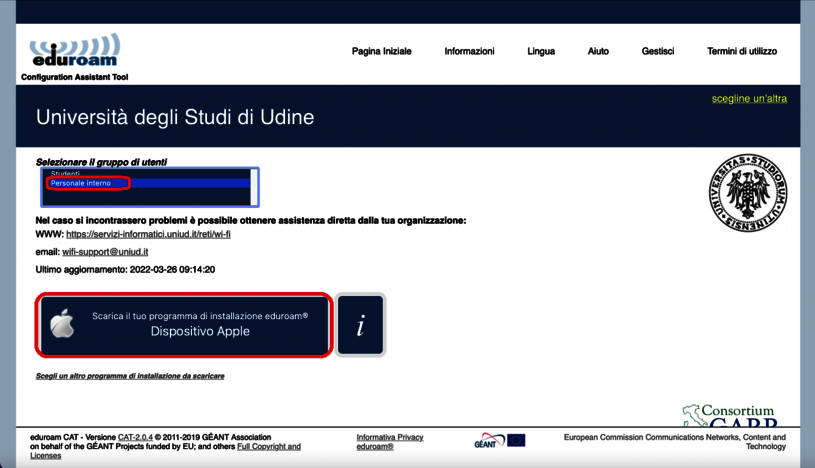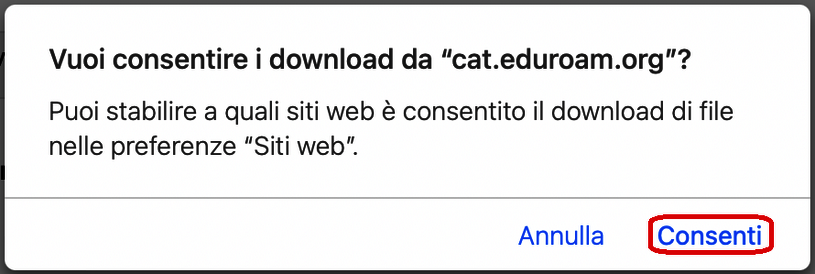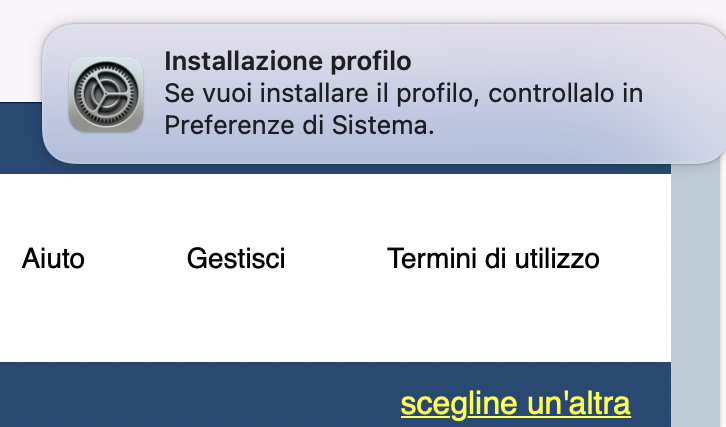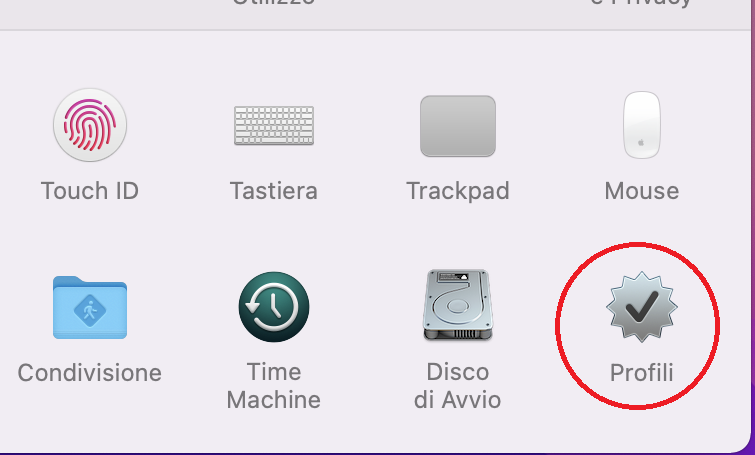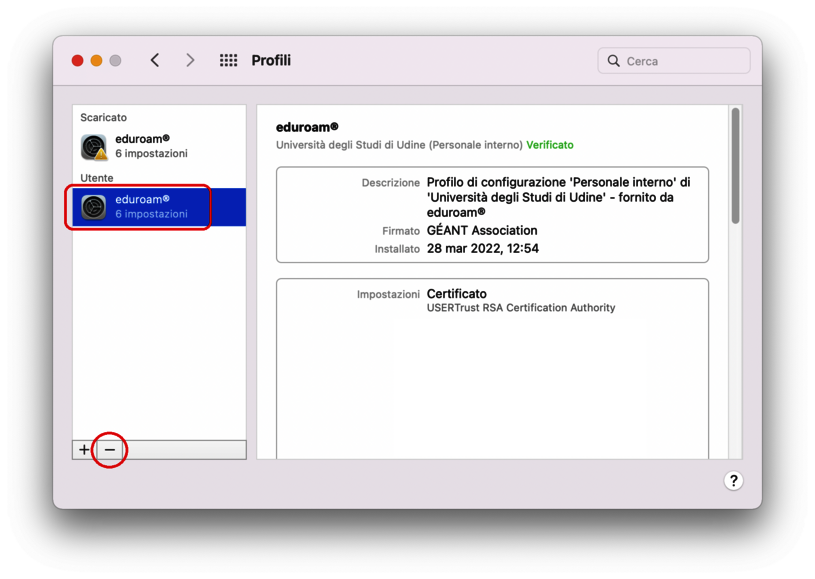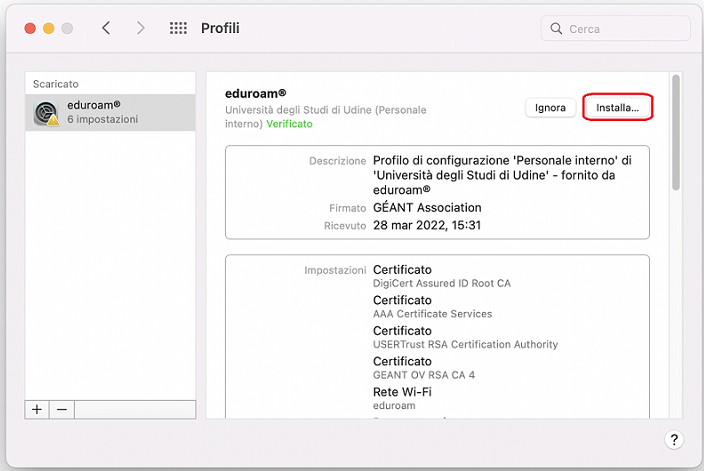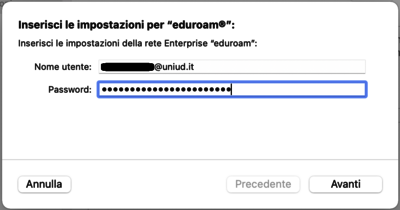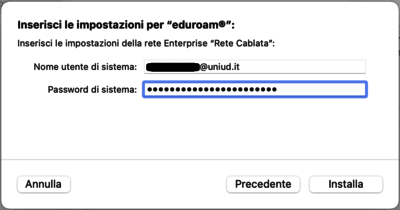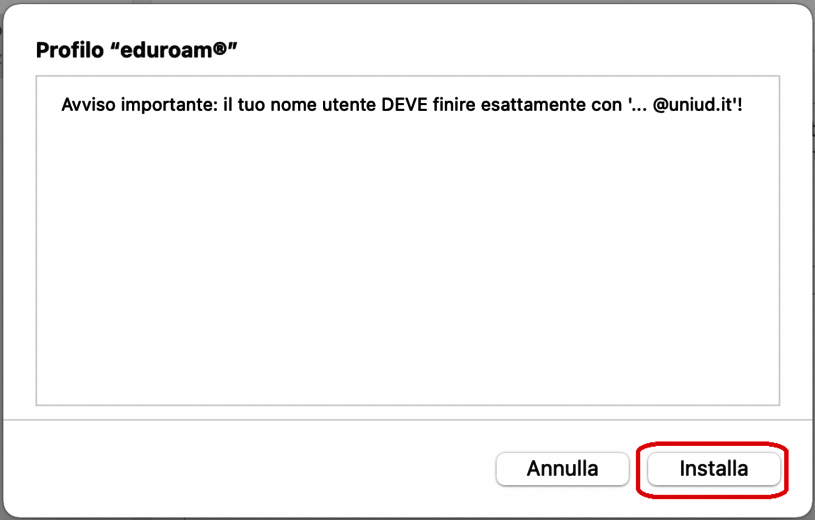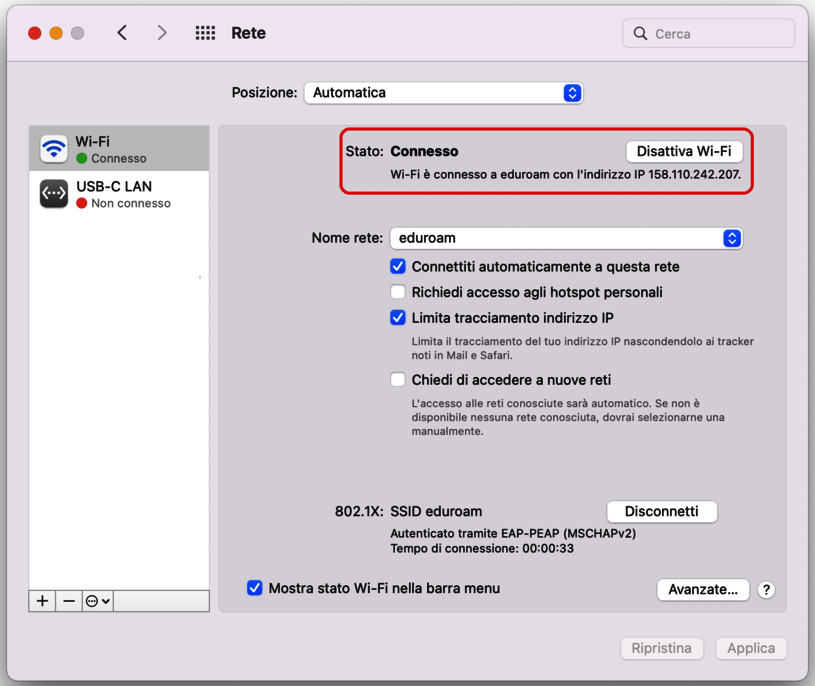Installazione eduroam per macOS - Personale UNIUD

Per configurare la rete wireless leggi le istruzioni sotto oppure guarda il seguente video
Installa il profilo eduroam
- Collegati ad una rete dati tramite cellulare, un'altra rete wireless od una rete cablata (Nota: puoi scaricare il profilo per la rete wireless anche con altro dispositivo trasferendolo in seguito, tramite chiavetta USB, sul notebook per completarne l'installazione. Per effettuare il download da altro dispositivo vai al sito eduroam CAT e segui le istruzioni proposte.).
- visita il sito https://cat.eduroam.org, scegli il profilo "Docenti" ed effettua il download del configuratore CAT
Il nuovo profilo apparirà nella colonna "Scaricato" contrassegnato dall'icona col triangolo giallo.
Ad installazione del profilo correttamente avvenuta, l'icona del profilo non presenterà più il triangolo giallo d'avviso (Nel caso l'installazione fallisca visualizzando il messaggio Impossibile installare il payload “Rete Wi-Fi"procedere secondo le seguenti istruzioni).
Puoi utilizzare la rete eduroam, senza dover fare il login, di tutte le Università, enti di ricerca od altri istituti federati eduroam nel mondo.
Per informazioni o assistenza è possibile contattare l’helpdesk di Ateneo aprendo un ticket sul portale https://helpdesk.uniud.it
NOTA:
si ricorda che, in caso di cambio della password, è necessario procedere all'aggiornamento delle credenziali anche su tutti di dispositivi che già si connettono alla rete wireless eduroam.
Dopo aver cambiato la password si consiglia quindi di:
- elimina il profilo della rete wireless sul dispositivio (vedi paragrafo "Nel caso fosse già presente un altro profilo "eduroam" precedentemente installato" )
- riconfigurare la rete secondo le istruzioni sopra indicate
La procedura di rimozione e riconfigurazione della rete è inoltre consigliata ogniqualvolta si riscontrino problemi di connessione al Wi-Fi eduroam (es: in seguito ad aggiornamenti del dispositivo)